L2TP IpSEC для IPHONE IPAD
Порты которые необходимо открыть на шлюзе:
L2TP traffic — UDP 1701
Internet Key Exchange (IKE) — UDP 500
IPSec Network Address Translation (NAT-T) — UDP 4500
Allows IPsec Encapsulating Security Payload (ESP) traffic to the VPN server — UDP 50
Установим необходимые приложения:
apt-get install openswan xl2tpd ppp
При установке инсталлятор задаст вопрос о генерации ключей. Откажемся от автоматической генерации ключей (выберем “No” в диалоге).
С помощью любимого текстового редактора (vi или nano) отредактируем файл /etc/ipsec.conf:
version 2.0
config setup
nat_traversal=yes
oe=off
protostack=netkey
conn L2TP-PSK
authby=secret
pfs=no
rekey=no
type=tunnel
esp=aes128-sha1
ike=aes128-sha-modp1024
ikelifetime=8h
keylife=1h
left=185.14.XX.XX
leftnexthop=%defaultroute
leftprotoport=17/1701
right=%any
rightprotoport=17/%any
rightsubnetwithin=0.0.0.0/0
auto=add
dpddelay=30
dpdtimeout=120
dpdaction=clear
Обратите внимание на параметр left=, в нем нужно указать IP-адрес VDS.
Следующим шагом — добавим ключ шифрования. Для этого в укажем в файле /etc/ipsec.secrets желаемый ключ (смените его значение на какое-то более секретное):
%any %any: PSK «TestSecret»
Перейдем к настройке L2TP. Откроем в редакторе файл /etc/xl2tpd/xl2tpd.conf и приведем его содержимое к следующему виду:
[global] ipsec saref = yes [lns default] ip range = 192.168.1.231-192.168.1.239 local ip = 192.168.1.230 refuse chap = yes refuse pap = yes require authentication = yes ppp debug = no pppoptfile = /etc/ppp/options.xl2tpd length bit = yes
Теперь займемся настройкой PPP. Наша следующая цель — файл конфигурации /etc/ppp/options.xl2tpd:
require-mschap-v2 ms-dns 8.8.8.8 asyncmap 0 auth crtscts lock hide-password modem debug name l2tpd proxyarp lcp-echo-interval 30 lcp-echo-failure 4
Наше соединение использует авторизацию по паролю, поэтому укажем его в соответствующем файле —/etc/ppp/chap-secrets:
* * TestPassword *
С настройками VPN мы закончили, но нам нужно включить NAT (трансляцию адресов) в сетевых настройках операционной системы. Откроем файл /etc/rc.local и в его самом начале укажем следующие команды:
echo 1 > /proc/sys/net/ipv4/ip_forward iptables -t nat -A POSTROUTING -s 192.168.1.0/24 -o eth0 -j MASQUERADE
На этом настройка нашего VPN-сервера окончена. Перезагрузим VDS командой reboot и через минуту можно начинать пользоваться нашим шифрованным каналом доступа в Интернет. А пока давайте произведем настройку нашего iPhone. Перейдем в “Настройки” — “VPN”, затем выберем “Добавить конфигурацию VPN…”. Заполним поля:
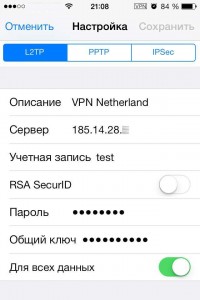
- Тип VPN — L2TP
- Описание — выберите любое удобное название, например My VPN или ITLDC VPN
- Сервер — указываем IP-адрес нашей VDS
- Учетная запись — любое имя
- RSA SecurID — выключен
- Пароль — выбранный пароль (в нашем примере — TestPassword)
- Общий ключ — ключ шифрования (TestSecret)
На этом настройка клиентской части окончена, выбираем “Сохранить”. Чтобы подключиться к VPN, необходимо в “Настройках” нашего iPhone или iPad включить слайдером соответствующий режим. Подключение производится достаточно быстро и через несколько секунд можно пользоваться всеми благами Интернет — без каких либо ограничений.
